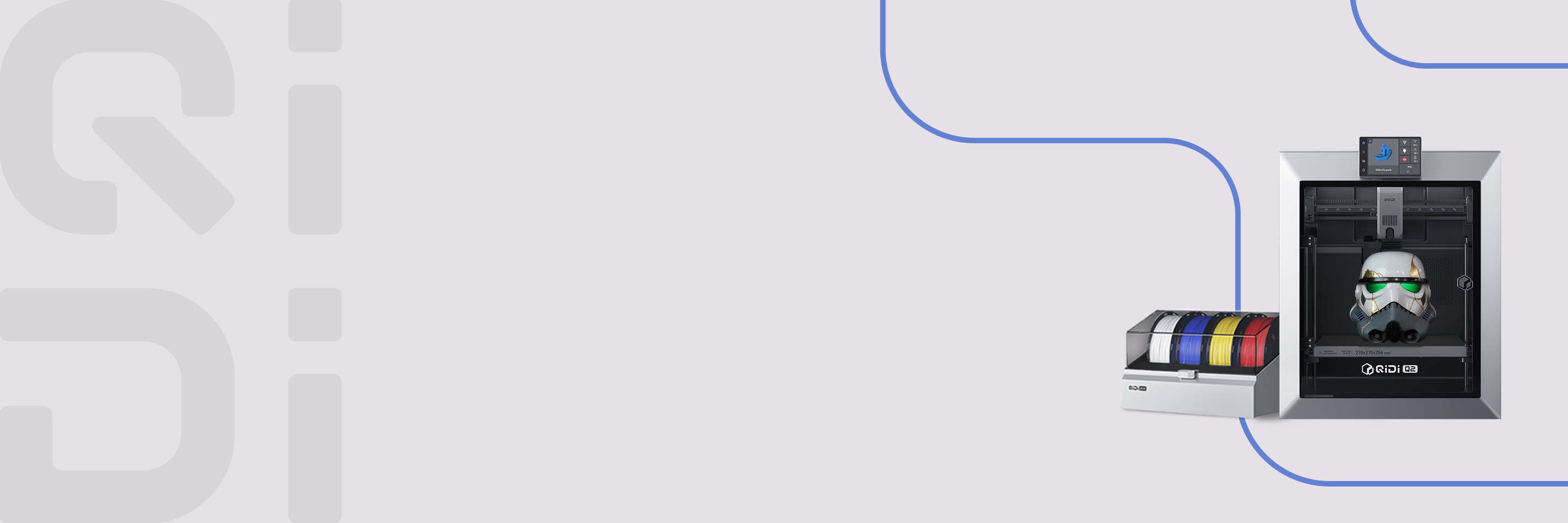QIDI Studio でモデルをカットするにはどうすればいいですか?
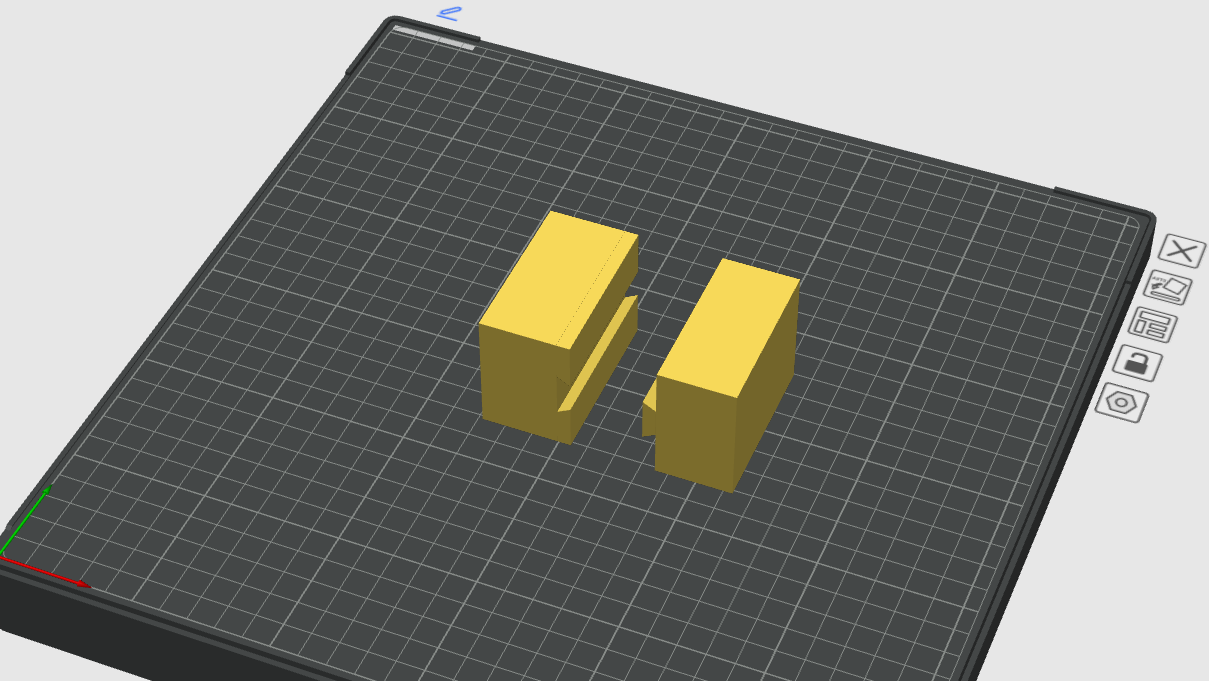
3Dプリントプロセスでは、印刷効果の最適化やプリンタの造形範囲に合わせるために、モデルを分割する必要がある場合があります。以下はよくある分割ニーズです:
- 大きすぎるモデルを分割: モデルサイズがプリンタの印刷範囲を超える場合、複数の部分に分割して個別に印刷し、後で組み立てます。
- 部分的な印刷: モデルの一部だけを印刷したい場合、カッティングツールで必要な部分だけを正確に選択できます。
- 平らな底面を作成: モデルをカットして底面を平らにすることで、印刷時の安定性が向上し、成功率を高められます。
QIDI Studioには強力なモデルカッティングツールが搭載されており、ユーザーはカット位置や方向を正確に制御できます。このチュートリアルでは、QIDI Studioでカットツールを使用して理想的な印刷結果を得る方法を詳しく解説します。
模式図
モデルカット前:
 モデルカット後:
モデルカット後:
 上記の画像は、モデルを分割して得られた結果です。同様の効果を得たい場合は、以下の手順を参考にしてください。
上記の画像は、モデルを分割して得られた結果です。同様の効果を得たい場合は、以下の手順を参考にしてください。
手順
1. QIDI Studioでモデルをインポートし、カットしたいモデルを選択して、上部の「カット」ボタンをクリックしカットモードに入ります。

2. デフォルトではカット面の位置が希望に合わないことがあります。垂直方向にカットするには、カット面の角度を調整しましょう。例えば、このステップでは1番のボックスに90°を入力して、Y軸方向にカット面を90度回転させ、期待する方向にカットします。
 3. このステップでは、カット面を適切な位置に移動させます。「移動」は現在位置からの相対オフセットで、移動距離を入力するたびに0にリセットされます。
3. このステップでは、カット面を適切な位置に移動させます。「移動」は現在位置からの相対オフセットで、移動距離を入力するたびに0にリセットされます。
このモデルをX軸方向に均等に4つに分割する予定です。複数回カットし、各部分のサイズが均等になるようにします。まず、X軸方向の中央でモデルを2つに分割します。反転後、カット面はX軸方向の中央にくるため、この段階では移動は不要です。
 4. カットを実行すると2つの部分に分かれます。続けて各パーツをX軸方向に2等分します。
4. カットを実行すると2つの部分に分かれます。続けて各パーツをX軸方向に2等分します。

 5. 両方のパーツで手順1-3を完了すると、次のようになります:
5. 両方のパーツで手順1-3を完了すると、次のようになります:
 6. 各コンポーネントを配置すると最終的に次のモデルになります:
6. 各コンポーネントを配置すると最終的に次のモデルになります:
 ドブテールカットモードの使用
ドブテールカットモードの使用
 上記の画像はドブテール(蟻継ぎ)カットモードを使った結果です。これは分割したパーツを再組み立てしやすくする特殊なカット方法で、特徴は次の通りです:
上記の画像はドブテール(蟻継ぎ)カットモードを使った結果です。これは分割したパーツを再組み立てしやすくする特殊なカット方法で、特徴は次の通りです:
- 接合部の安定性を高め、緩みやズレを防止。
- 一部の素材では接着剤なしで差し込むだけで固定可能。
手順
1. カットモードに入り、「モード」から「ドブテール」を選択します。

2. カット面の角度を調整します。1番のボックスに90°を入力してY軸方向に90度回転させ、2番のボックスで適切なクリアランスを選びます。結合がきつすぎないよう0.1~0.2mmの隙間を設けるのがおすすめです。
 3.「カット実行」をクリックすると、次のモデルが得られます。
3.「カット実行」をクリックすると、次のモデルが得られます。

まとめ
このチュートリアルを通じて、QIDI Studioでのモデル分割方法(通常カットとドブテールカット)を習得できました。分割ツールを柔軟に活用することで、印刷結果を最適化し、モデルをプリンタの造形範囲に合わせられます。ぜひQIDIコミュニティに参加し、作品や体験を共有して他の3Dプリント愛好家と交流しましょう!
 Q2
Q2
 Plus 4
Plus 4
 QIDI Box
QIDI Box
 Q1 Pro
Q1 Pro
 X-Max 3
X-Max 3